Menu
Carrello
Carrello Vuoto
0 articoli
0,00 €
Spedizione
Totale
0,00 €
Le alternative online e gratuite a Photoshop e Illustrator
Stai cercando alternative gratuite a Photoshop e Illustrator che siano realmente utili, semplici da adottare e adatte a progetti concreti? In questa guida analizziamo le opzioni più affidabili, sia online (direttamente nel browser) sia desktop (Mac, Windows, Linux), evidenziando quando conviene scegliere un’app rispetto a un’altra. L’obiettivo non è elencare decine di nomi senza contesto, ma aiutarti a capire quali strumenti coprono davvero i tuoi bisogni: fotoritocco, illustrazione vettoriale, creazione di loghi, contenuti per social ed e-commerce, progetti di stampa e workflow collaborativi.
Alternative online a Photoshop e Illustrator: panoramica
Le piattaforme web hanno compiuto un salto di qualità: oggi puoi ritoccare foto, preparare grafiche social, disegnare icone vettoriali o ritagliare un soggetto con l’AI senza installare nulla. Se cerchi app simili a Photoshop o una alternativa a Illustrator online, troverai tool maturi che aprono formati diffusi (PSD, SVG, PDF), collaborano in tempo reale e offrono librerie di template. Non sostituiscono sempre i software professionali in ogni dettaglio (gestione CMYK, profili ICC, effetti avanzati), ma sono perfette per rapidità, portabilità e attività ripetitive.
Perché scegliere tool online: vantaggi e limiti
- Nessuna installazione: funzionano su Mac, Windows, Linux e Chromebook. Ideali in ambienti con restrizioni IT.
- Collaborazione facile: link condivisibili, commenti, versioning; cliente e team vedono l’anteprima sempre aggiornata.
- Veloci per task comuni: ridimensionare, ritagliare, esportare per social, generare varianti e collage.
- Limiti da conoscere: gestione colore “pro” spesso ridotta; alcuni file complessi da Photoshop/Illustrator non sono pienamente modificabili; prestazioni dipendono dal browser e dalla macchina.
Alternative online a Photoshop (editor raster nel browser)
Photopea
È l’opzione più vicina a Photoshop nel browser. Apre PSD con livelli, maschere, livelli di regolazione, modalità di fusione e testo, gestisce SVG e PDF ed esporta in formati standard per il web. La curva di apprendimento è dolce per chi arriva da Photoshop: l’interfaccia è familiare e i comandi sono simili. Perfetta per chi cerca “app simili a Photoshop gratis” con il vantaggio della compatibilità PSD superiore alla media.
Da sapere: ottima per fotoritocco medio, mockup semplici, banner e adattamenti multipiattaforma; meno adatta a color management avanzato e CMYK di livello tipografico.
Pixlr (X / E): fotoritocco veloce, filtri e strumenti AI
Pixlr X propone un workflow semplificato; Pixlr E offre un set più ricco. Entrambe puntano su velocità ed effetti pronti all’uso (rimozione sfondo, filtri, ritocchi rapidi). È pensato per creator e social manager che vogliono risultati puliti con pochissimi clic.
Da sapere: interfaccia intuitiva, preset e funzioni AI; livelli e maschere meno sofisticati di un editor desktop completo.
Canva: template social e brand kit per non designer
Non è un clone di Photoshop, ma un ecosistema di template, librerie e strumenti di impaginazione rapida. Ottimo se devi produrre contenuti ricorrenti per social, blog, newsletter, presentazioni e piccoli materiali promozionali. Per molte PMI è “l’alternativa pratica” quando l’obiettivo è comunicare con costanza, più che rifinire un singolo scatto al pixel.
Da sapere: spectrum di modelli enorme, collaborazione in tempo reale e asset brand; controllo tecnico limitato su profili colore e stampa pro.
Fotor / Polarr / BeFunky: editing rapido e collage
Tre strumenti leggeri per migliorare foto, applicare LUT e filtri, fare collage e micro-ritocchi con pochi passaggi. Ideali per chi gestisce e-commerce, annunci o blog e ha bisogno di uniformità visiva più che di compositing complesso.
Da sapere: workflow velocissimo; meno indicati per lavori stratificati con molte maschere e regolazioni mirate.
Photoshop Express Web: correzioni base e ritaglio
Il “fratello minore” di Photoshop, direttamente nel browser: fa bene taglio, orizzonte, luci/ombre, rimozione imperfezioni e piccoli interventi. È utile come strumento d’emergenza quando serve una correzione veloce senza aprire software completi.
Da sapere: solido per micro-task; non sostituisce Photoshop desktop per lavori avanzati.
Alternative online a Illustrator (grafica vettoriale)
Gravit Designer: progettazione vettoriale cross-platform
Funziona nel browser e come app desktop. Penna, forme, boolean, simboli, risorse e tipografia ben gestite. Va bene per UI leggere, poster, illustrazioni semplici e impaginazioni rapide. È tra le alternative a Illustrator online più versatili.
Da sapere: molte funzioni sono free; CMYK e features avanzate possono richiedere il piano Pro.
BoxySVG: editor SVG nativo con shortcut e Google Fonts
Nato per lavorare su SVG “pulito”. Preciso in tracciati, allineamenti, griglie, gradienti e testo. Ideale per icone, illustrazioni web, interfacce e asset per app.
Da sapere: è super in ambito web; non punta a sostituire un flusso editoriale/print completo.
Vectr: disegno vettoriale semplice e collaborativo
Perfetto per chi inizia o per wireframe e grafiche di base. La forza è la collaborazione via link: più persone possono mettere mano allo stesso file con facilità.
Da sapere: set strumenti essenziale; può stare stretto su illustrazioni complesse o brand system articolati.
SVG-edit / SumoPaint web: opzioni leggere e gratuite
Soluzioni “da tasca” utili per piccoli interventi su file SVG o canvas veloci. Perfette come coltellino svizzero per ritocchi spot, non per progetti articolati.
Alternative gratuite “non online” degne di nota
GIMP: alternativa a Photoshop (desktop, plugin)
Open source, multipiattaforma e con una comunità enorme. Offre livelli, maschere, canali, pennelli personalizzati, plugin e script. Con una buona configurazione (pennelli, LUT, plugin RAW) diventa un ottimo strumento per fotoritocco, compositing leggero e contenuti web. Se cerchi “alternative a Photoshop gratis” su Mac o Windows, resta un punto di riferimento.
Da sapere: la gestione colore è solida ma diversa da Photoshop; l’interfaccia richiede qualche giorno di adattamento.
Inkscape: alternativa a Illustrator (SVG, Bezier, testi su tracciati)
Open source e centrato su SVG. Penna e nodi potenti, filtri, boolean, testo su tracciato, cloni e simboli. Ottimo per loghi, icone, illustrazioni vettoriali e grafica per stampa leggera (con attenzione a CMYK e PDF/X da gestire in export o con workflow dedicati).
Da sapere: pro capace e gratuito; per il print serio serve cura in esportazione (profili, conversioni colore).
Krita / Paint.NET: pittura digitale e fotoritocco
Krita eccelle in pittura digitale, concept art, texture e fumetto; supporta pennelli avanzati, stabilizzatori, livelli e filtri. Paint.NET è leggero, Windows-only, ottimo per ritocchi rapidi e lavori basici con plugin dedicati.
Da sapere: Krita è free e molto potente per illustrazione; Paint.NET è ideale su PC modesti per task veloci.
Affinity Photo & Affinity Designer: soluzione senza abbonamento
Non sono gratuiti, ma sono tra le alternative Adobe più accessibili (licenza perpetua) e spesso in promozione. Affinity Photo copre fotoritocco avanzato, livelli, maschere, canali, LUT, HDR e focus stacking; Affinity Designer gestisce vettoriale e pixel in un’unica app, con strumenti di precisione, symbol, export persona e PDF/X affidabili per stampa.
Da sapere: ottimi se vuoi potenza “desktop” senza abbonamento; curva di apprendimento breve per chi viene da Adobe.
Quale alternativa scegliere in base al caso d’uso
Social media & contenuti web (template, esportazioni rapide)
Hai bisogno di velocità, coerenza visiva e formati corretti (Stories, post, cover, thumbnail). Canva è perfetta per team marketing e PMI; Photopea è ideale se parti da PSD o vuoi più controllo su livelli e maschere; Pixlr è rapidissimo per ritocchi e rimozione sfondo.
Progetti di stampa: gestione colori, PDF, font e CMYK
Per brochure, volantini, poster e etichette serve controllo su profili ICC, overprint e PDF/X. Il mondo web qui è spesso corto: valuta Affinity Photo/Designer (senza abbonamento) oppure GIMP + workflow CMYK ben impostato per raster e Inkscape per vettoriale, con attenzione in esportazione.
Icone, loghi e SVG per siti e app
Se lavori per il web, cicli veloci e SVG puliti contano più dei mega-effetti. BoxySVG è eccellente su SVG “nativo”, Inkscape è completo e gratuito, Gravit Designer è comodo per UI leggere. Per loghi di brand, cura curve Bézier e leggibilità a varie dimensioni.
Fotoritocco pubblicitario e compositing
Maschere complesse, separazioni colore, LUT e pennelli personalizzati richiedono strumenti avanzati. Online puoi far molto con Photopea, ma su lavori esigenti un desktop maturo rende meglio: GIMP (gratis) o Affinity Photo (senza abbonamento) sono scelte solide.
Funzioni chiave da valutare
Compatibilità file: PSD/AI/SVG/PDF e import-export
Se ricevi spesso file Adobe, verifica quanto l’alternativa li apre in modo fedele (livelli, maschere, effetti, testi, blending). Per il web, l’export SVG “pulito” è cruciale; per la stampa, serve PDF/X robusto.
Colore: RGB vs CMYK, profili ICC e stampa
Molte app simili a Photoshop online non gestiscono CMYK “vero”. Se stampi spesso, preferisci desktop con profili ICC, soft proofing e PDF/X. Per social ed e-commerce, RGB sRGB di qualità è sufficiente.
Collaborazione, versioning e condivisione
Se lavori con clienti e colleghi, la possibilità di commentare, tracciare versioni e condividere link riduce l’attrito. Canva, Gravit, Vectr e soluzioni cloud offrono vantaggi concreti.
Prestazioni nel browser e lavoro multi-dispositivo
File pesanti e molti livelli possono rallentare il browser. Valuta anche il supporto offline, la sincronizzazione su più device e l’accesso da macchine non tue.
Domande Frequenti
Meglio browser o software installato?
Dipende dal progetto. Browser: perfetto per velocità, collaborazione, attività ricorrenti e asset web. Desktop: irrinunciabile per stampa professionale, compositing avanzato, gestione colore e file molto pesanti. Molti creativi usano entrambi: online per prototipi e social; desktop per lavori “finali”.
Qual è la migliore alternativa gratis?
Non esiste un “migliore” assoluto. Per fotoritocco gratis: GIMP (desktop) o Photopea (web) sono le scelte più complete. Per vettoriale gratis: Inkscape (desktop) o BoxySVG (orientato al web). Per social e marketing: Canva semplifica il flusso più di qualunque editor tradizionale.
Si possono fare lavori professionali per la stampa?
Sì, ma serve la giusta combinazione di strumenti e competenze. Online spesso mancano CMYK e PDF/X robusti. Per stampa, preferisci Affinity Photo/Designer o un workflow GIMP/Inkscape impostato con profili e conversioni corrette. Testa sempre una prova di stampa prima delle tirature.
Tabella riepilogativa
| Strumento | Tipo | Piattaforme | Punti forti | Limiti | Licenza |
|---|---|---|---|---|---|
| Photopea | Raster | Web | Compatibilità PSD, livelli/maschere, interfaccia simile a Photoshop | CMYK limitato; performance dipende dal browser | Gratis (ads) / Premium |
| Pixlr X / E | Raster | Web | Velocità, AI rimozione sfondo, preset | Strumenti avanzati ridotti | Freemium |
| Canva | Design | Web / App | Template, brand kit, collaborazione | Controllo tecnico limitato | Freemium |
| Fotor / Polarr / BeFunky | Raster | Web / App | Editing rapido, filtri di qualità | Non per compositing complesso | Freemium |
| Photoshop Express Web | Raster | Web | Correzioni basiche immediate | Feature ridotte | Gratis |
| Gravit Designer | Vettoriale | Web / Win / Mac / Linux | Versatile, simboli, asset | Funzioni print “pro” nel piano a pagamento | Freemium |
| BoxySVG | Vettoriale | Web / Mac / Win | SVG “pulito”, precisione | Non per editoria complessa | Freemium |
| Vectr | Vettoriale | Web / Desktop | Semplicità, collaborazione | Set strumenti essenziale | Gratis / Freemium |
| GIMP | Raster | Win / Mac / Linux | Open source, potente, plugin | Interfaccia da configurare; CMYK da curare | Gratis |
| Inkscape | Vettoriale | Win / Mac / Linux | Bezier potente, SVG, gratuito | Export stampa da gestire | Gratis |
| Krita | Pittura | Win / Mac / Linux | Pennelli, illustrazione, fumetto | Non sostituisce un DTP completo | Gratis |
| Paint.NET | Raster | Windows | Leggero, rapido, plugin | Solo Windows; funzioni limitate | Gratis |
| Affinity Photo | Raster | Win / Mac / iPad | Potente, senza abbonamento | A pagamento (una tantum) | Licenza perpetua |
| Affinity Designer | Vettoriale | Win / Mac / iPad | Vettoriale + pixel, PDF/X | A pagamento (una tantum) | Licenza perpetua |
TargheProfessionali, la scelta ideale per la tua attività e le tue idee
Una volta create le tue grafiche, potresti volerle portare nel mondo fisico, con risultati puliti e professionali. Qui entra in gioco la nostra esperienza: traduciamo loghi, layout e contenuti in prodotti durevoli e rifiniti, ideali per studi, aziende e professionisti.
Stampe e realizzazioni grafiche
Dal file al prodotto finito: controlli pre-stampa, coerenza cromatica e finiture curate. Possiamo consigliarti formati, materiali e accorgimenti tecnici per ottenere il meglio dal tuo progetto.
Targhe personalizzate
Targhe da esterno e interno in materiali selezionati, incisione o stampa pro, leggibilità a distanza e massima cura dei dettagli. Perfette per studi professionali, uffici e attività commerciali.
Le alternative gratuite a Photoshop e Illustrator esistono e sono più potenti di quanto pensi: la chiave è scegliere consapevolmente in base al lavoro da svolgere. Con questa guida hai una mappa ragionata per orientarti tra editor online e software desktop, evitando perdite di tempo e soluzioni sbagliate per il tuo caso d’uso.
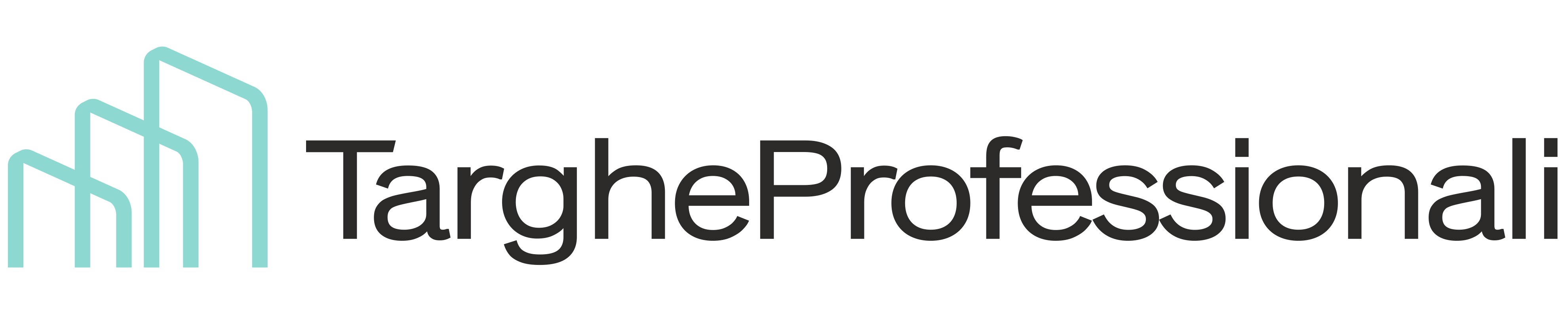
Accedi per commentare
registrati